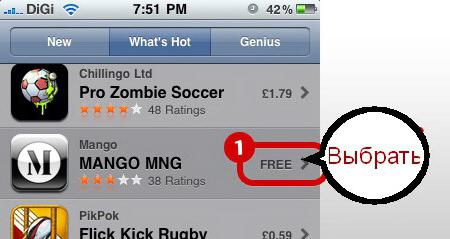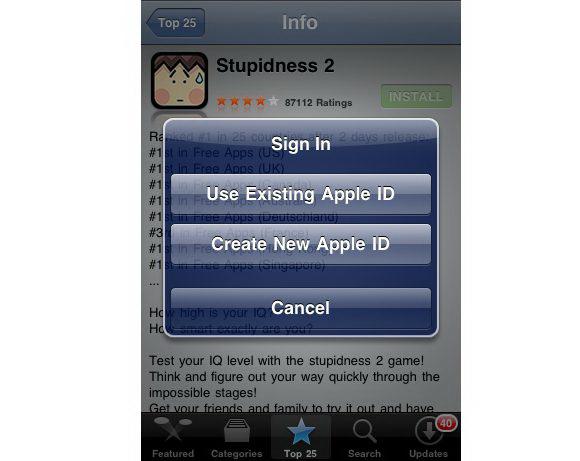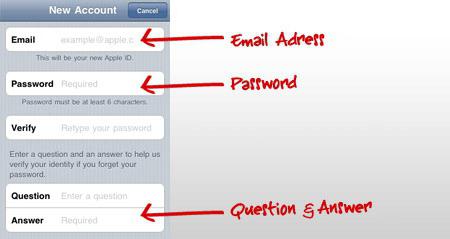iCloud tanpa kartu kredit. Ubah atau hapus informasi pembayaran untuk ID Apple Anda
Bagi sebagian besar pemilik ponsel pintar iPhone bermerek, konsep "akun" dianggap sebagai elemen integral dari fungsionalitas yang melekat pada perangkat dengan kemampuan yang sangat beragam. Mungkin Anda baru-baru ini menjadi salah satu dari orang-orang yang tidak dapat menahan godaan dan “mencicipi buah terlarang” dari kesederhanaan luar biasa dari perangkat Apple yang praktis. Pastinya Anda langsung bertanya-tanya bagaimana cara membuat akun di iPhone. Bagaimanapun, ini adalah tugas mendesak yang perlu segera dilakukan saran praktis. Nah, inilah saatnya mengungkap “rahasianya”.
Anda akan terkejut, tapi Anda perangkat elektronik memiliki nama sendiri yang secara resmi menyatakan: “Saya adalah telepon (iPhone), dan bukan sekadar sepotong fiberglass yang ergonomis!” Yang harus Anda lakukan adalah mencatat ini dan perhatian khusus mengakui fakta ini. Secara harfiah sejak hari pertama pembelian, Anda perlu membuat akun di perangkat. IPhone memiliki logo yang melambangkan kekuatan rasa yang menarik. Anda, sebagai pengguna, hanya dapat menikmati buah dari kejeniusan manusia, yang di dalamnya tersembunyi kesederhanaan dan perhatian elemen penggunaan: dalam setiap fungsi, detail, detail desain yang nyaris tak terlihat. Namun, mari kita kembali ke inti permasalahan dan melanjutkan ke penyelesaian logisnya.
Seluruh dunia ada di telapak tangan Anda
Mengelola perangkat seluler IPhone nyaman dan bahkan menyenangkan. Nah, jika Anda mempertimbangkan pandangan ke depan dari para pengembang, yang membantu menyediakan jangkauan yang sangat luas fungsionalitas smartphone, asal muasal pertanyaan “Bagaimana cara membuat akun di iPhone?” menjadi agak tidak jelas. Lagi pula, jawabannya ada tepat di depan mata pengguna, dan tab Toko Aplikasi benar-benar mengundang Anda untuk menelusurinya. Mulai saat ini kita akan mulai.
Langkah No. 1. “Belanja”
- Sentuh ikon App Store (penggaris, pensil, dan kuas berbentuk huruf “A”).
- Pilih salah satu dari daftar aplikasi gratis, klik Gratis lalu Instal aplikasi.
- Menu pop-up akan meminta Anda untuk melakukan tindakan tertentu. Pilihan Anda adalah “Buat ID Apple.”
Untuk menggunakan perangkat iPhone Anda sepenuhnya, Anda perlu menetapkan pengenal ke perangkat Anda. Apa yang akan Anda dan saya lakukan selanjutnya?
Langkah No. 2. Sedikit birokrasi
- Pilih wilayah tempat tinggal Anda. Dalam kebanyakan kasus, perangkat itu sendiri yang menetapkan negara default (bagaimanapun juga, iOS mengetahui di mana Anda berada).
- Cara membuat akun di iPhone tanpa membaca Ini tidak bisa terjadi. Kami membaca dan menyetujui semua permintaan persahabatan.
- Setelah mencapai titik ID Apple dan Kata Sandi, Anda akan melihat kotak centang di bawah dengan sebutan singkat Email, di mana Anda harus memasukkan alamat email kotak surat.
Perlu dicatat bahwa layanan Gmail adalah yang paling dapat diterima, namun tindakan khusus ini tidak penting. Hal utama adalah menunjukkan valid kotak surat. Karena akan menerima surat yang meminta konfirmasi akun (otorisasi).
Langkah No. 3. Keamanan individu
- Di kotak centang berikutnya Anda harus memasukkan kata sandi - buat akun "iPhone-4".
Syarat: minimal 8 karakter, penggunaan angka dan huruf (kapital dan biasa). Pastikan untuk mencatat nilai yang Anda masukkan.
- Di jendela berikutnya Anda harus memilih pertanyaan keamanan dan masukkan frasa respons yang akan membantu Anda memulihkan ID Apple jika Anda kehilangan kata sandi.
Seringkali pengguna, ketika menjawab pertanyaan tentang cara membuat akun di iPhone, tindakan praktis, melewatkan kesempatan, yang agak tidak dapat dimaafkan oleh pemiliknya. Karena kemungkinan kehilangan data akses akun (kata sandi) sangat tinggi, dan pendaftaran ulang membutuhkan waktu dan seringkali bukan saat yang tepat untuk menggunakan perubahan lebih lanjut (pengaturan, pengalihan, dll.).
- Selanjutnya, Anda harus memasukkan tanggal lahir Anda.
- Jika Anda memiliki kotak surat cadangan, masukkan alamatnya di kotak yang sesuai. Setelah selesai Anda akan dibawa ke halaman berikutnya pendaftaran.
Langkah No. 4. iPhone tanpa koneksi ke sistem pembayaran
- Anda bisa mengabaikan poin pengisiannya.
- Anda akan selalu memiliki kesempatan untuk mengisinya (jika perlu). Pilih tab Tidak Ada.
Langkah No. 5. Detail paspor
- Nama belakang dan nama depan.
- Alamat tempat tinggal sebenarnya.
- Nomor telepon.
Kebenaran informasi yang diberikan adalah hak prerogatif Anda selama proses ketika Anda diharuskan membuat akun. "iPhone-4", omong-omong - pada tahun 2010, selama pemesanan di muka, - telah menjadi contoh unik dari peluang populer untuk memesan salinan produk baru yang diumumkan secara online (App Store). Yang, menurut definisi, tidak dapat dilakukan tanpa tautan akun dan kebenaran informasi identitas pribadi. Namun, pilihan selalu ada di tangan Anda: memasukkan data yang dapat dipercaya atau tetap menyamar. Namun, melihat penggunaan lebih lanjut sistem pembayaran untuk pembelian di App Store, dll., item (detail kartu pembayaran) sangat penting.
Sampai disini proses pendaftaran hampir selesai. Satu-satunya hal yang dapat Anda lakukan adalah pergi ke server surat dan masuk menggunakan tautan yang disediakan dalam surat dari Apple.
Keuntungan pribadi, atau apa manfaatnya bagi saya?
Akun iPhone 5 (atau modifikasi perangkat lainnya dari merek Apple yang populer) akan memungkinkan Anda untuk menggunakannya sepenuhnya peluang yang luas perangkat iPhone. Secara khusus:
- Unduh informasi dari Internet yang menentukan penggunaan akun Anda.
- Unduh dari Server Apple pembaruan, aplikasi, permainan, dll. Termasuk kemampuan untuk menggunakan berbagai layanan: iTunes, iCloud, App Store.
- Berkomunikasi secara gratis melalui Internet dengan berbagai perwakilan komunitas Apple.
- Secara harfiah seluruh dunia akan tersedia bagi Anda dalam bentuk digital tanpa batas.
Kesimpulannya
Sekarang Anda tahu bahwa membuat akun di iPhone sebenarnya cukup sederhana, namun sekaligus penting. Oleh karena itu, Apple bukan sekadar produsen perangkat komunikasi seluler, adalah merek yang memberikan Anda kesempatan untuk mewujudkan impian Anda, terlebih lagi, memperluas batas pengaruh Anda dan selalu mengikuti tren inovasi teknologi. Warnai hidup Anda dengan warna apel di iPhone Anda!
Pada perangkat iPhone, iPad atau iPod sentuh informasi pembayaran untuk ID Apple ID dapat diubah di menu Pengaturan. Pada komputer Mac atau di komputer Windows, gunakan iTunes untuk ini.
ID Apple bersifat pribadi akun, yang digunakan untuk mengaksesnya layanan apel seperti App Store, toko itunes, iCloud, iMessage, toko apel Toko Online, FaceTime dan banyak lagi. Saat Anda mengubah metode pembayaran atau alamat penagihan, informasi ini diperbarui untuk semua layanan yang Anda gunakan untuk menggunakan ID Apple Anda.
Jika Anda mengubah metode pembayaran, pastikan informasi akun Anda benar. kartu kredit cocok dengan data bank. Informasi tentang dengan cara yang berbeda Untuk pembayaran yang dapat digunakan, lihat.
Saat Anda mengatur Berbagi dan mengaktifkan berbagi pembelian, metode pembayaran untuk setiap anggota grup Keluarga Berbagi metode pembayaran untuk pembelian bersama dikendalikan oleh orang dewasa yang bertindak sebagai penyelenggara Keluarga Berbagi. Informasi lebih lanjut untuk pembelian dan pembayaran keluarga, lihat .
Ketersediaan dan fitur toko mungkin berbeda menurut negara atau wilayah.
Di iPhone, iPad, atau iPod touch
Untuk berubah informasi pembayaran pada menggunakan iOS 10.3 atau lebih baru, ikuti langkah-langkah berikut:
Saat Anda mengubah metode pembayaran kartu kredit, iTunes Store akan menahan sementara kartu kredit Anda untuk memeriksa informasi akun terbaru. Anda mungkin juga melihat opsi untuk menambahkan kartu baru V .
Di Mac atau PC
Di komputer Mac atau Windows, Anda dapat mengedit informasi pembayaran atau .
itunes
Untuk membuka iTunes dan masuk ke halaman Informasi Akun, ikuti tautan ini. Anda juga dapat melakukan hal berikut:
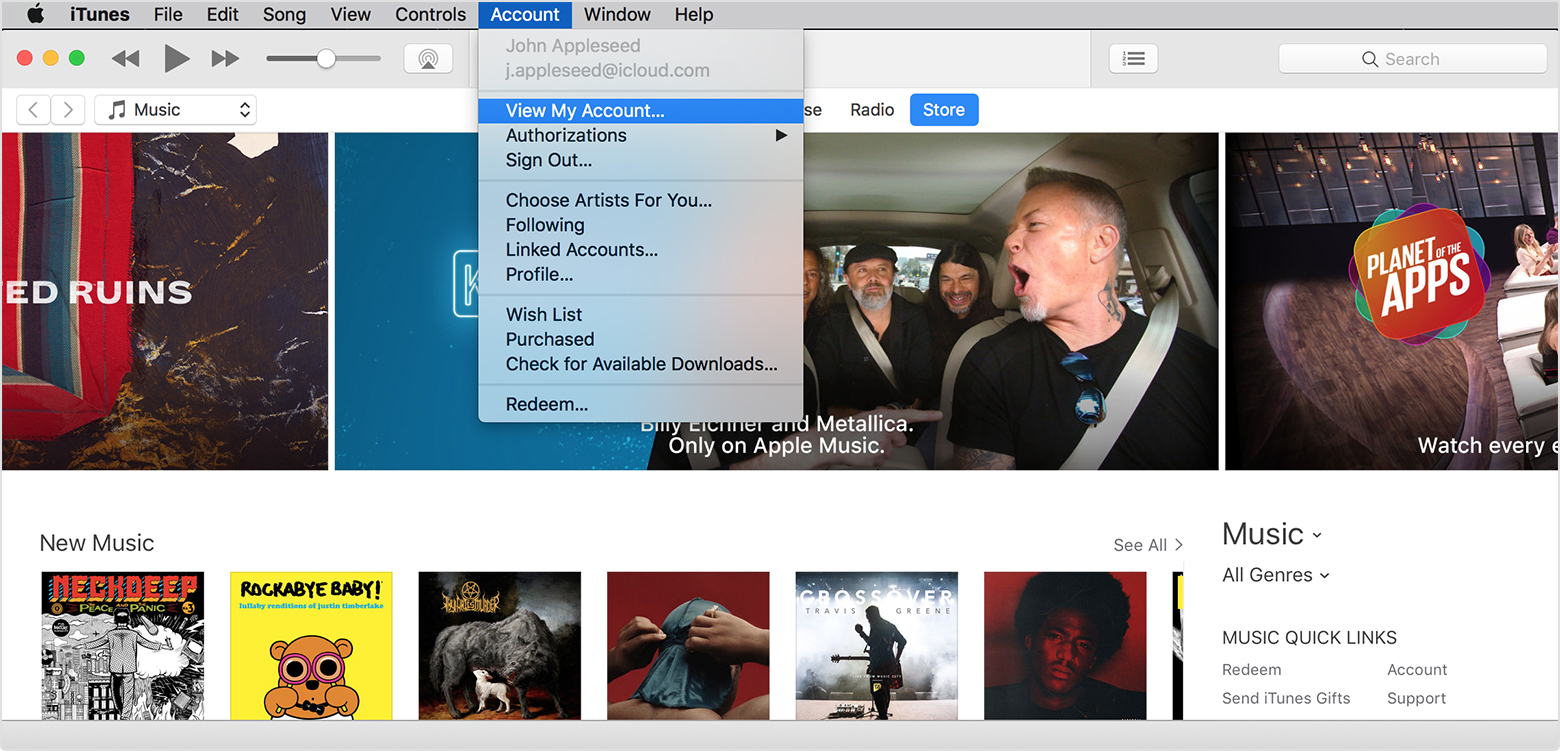
Pada halaman Informasi Akun, lakukan hal berikut:
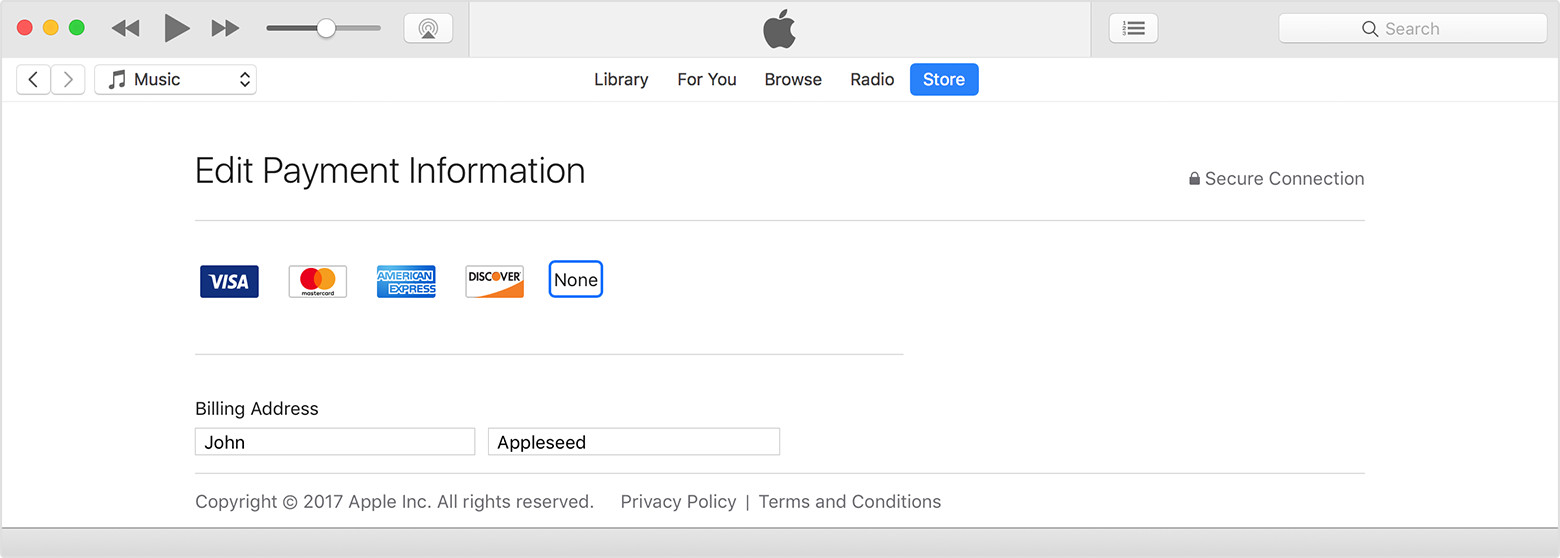
Saat Anda mengubah metode pembayaran kartu kredit, iTunes Store akan menahan sementara kartu kredit Anda untuk memeriksa informasi akun terbaru.
Di situs web
Setelah masuk ke halaman akun Catatan Apple ID, Anda dapat menentukan kredit yang berbeda atau kartu debit. Saat Anda mencoba melakukan pembelian di salah satu Perangkat Apple Untuk pertama kalinya, Anda mungkin perlu mengonfirmasi metode pembayaran yang Anda pilih.
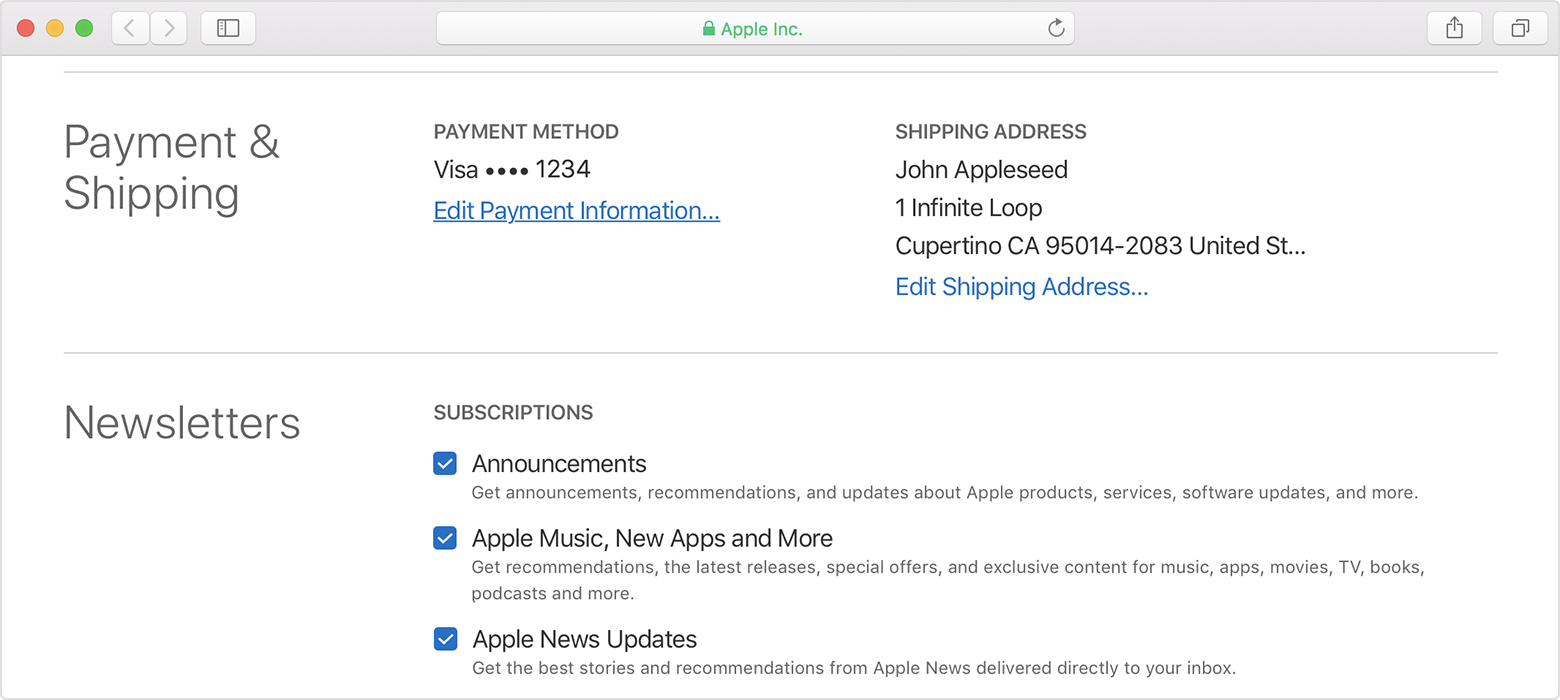
Laman ini juga dapat memperbarui keamanan akun atau setelan lainnya, namun Anda tidak dapat menghapus metode pembayaran dari laman tersebut.
Pengaturan Sistem
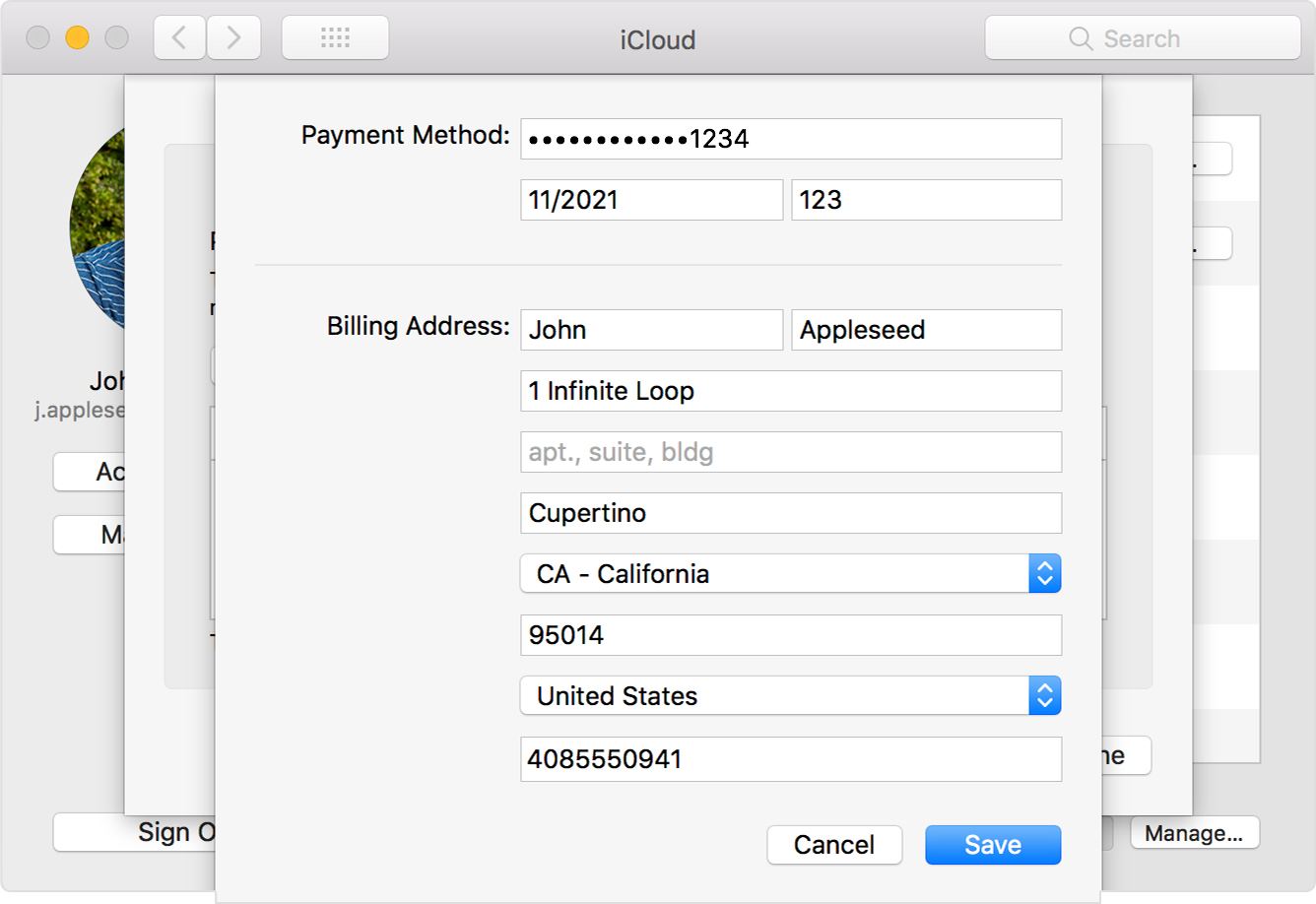
Hapus metode pembayaran di program " Pengaturan Sistem" itu dilarang.
iCloud untuk Windows
- Di komputer Windows, buka iCloud untuk Windows.
- Klik Akun > Manajemen Apple PENGENAL". Anda mungkin perlu masuk dengan ID Apple Anda.
- Di bagian "Pembayaran dan Pengiriman", klik tautan "Edit Informasi Pembayaran". Jika Anda menggunakan Keluarga Berbagi dan mengaktifkannya akses umum pembelian, hanya pengelola keluarga yang dapat memperbarui informasi pembayaran.
Anda tidak dapat menghapus metode pembayaran di iCloud untuk Windows.
ID Apple atau sekadar disebut “akun pengguna” adalah nama yang diperlukan untuk mendaftar dan melakukan berbagai transaksi toko apel, iCloud, iTunes Store, dan layanan lainnya Apel. Anda akan dapat melakukan belanja virtual, mengunduh musik, video, aplikasi, dan program berukuran terabyte tanpa batasan. Dan pada artikel ini kami akan memberi tahu Anda cara membuat akun dalam beberapa langkah.
Membuat akun menggunakan iPhone dan iPad
Cara membuat ID sendiri yang pertama adalah dengan mendaftarkan akun menggunakan perangkat itu sendiri. Untuk melakukan ini, Anda perlu melakukan manipulasi berikut:- Buka App Store di ponsel Anda.
- Temukan aplikasi atau program apa saja yang disediakan secara gratis. Saat menginstal file yang diunduh, sistem akan meminta Anda untuk login menggunakan ID yang ada. Namun, jika tidak ada, perangkat akan meminta Anda membuat akun baru.
- Klik “Buat ID Apple” dan pilih lokasi Anda dari menu yang muncul.
- Maka Anda perlu membaca persetujuan pengguna V layanan iTunes Simpan dan konfirmasikan persetujuan Anda dengan mengklik tombol “Saya Setuju”.
- Setelah itu, Anda harus melalui identifikasi pengguna, dan Anda harus mengisi kolom yang diusulkan.
- Jika mau, Anda dapat mengubah akun di iPhone atau menambahkan email cadangan.
- Setelah semua data dimasukkan, klik tombol “Berikutnya”.
- Kemudian sistem akan menampilkan menu dengan pilihan metode pembayaran. Anda perlu mengklik "Tidak" dan melanjutkan. Namun, jika Anda memiliki kartu kredit dan ingin melakukan pembelian Layanan aplikasi Simpan, maka disarankan untuk menautkan kartu pada tahap ini untuk menghindari kesulitan di kemudian hari.
- Masukkan data di kolom yang tersisa, lalu klik "Berikutnya".
- Setelah itu, sistem akan menampilkan menu “Periksa akun”. Periksa semua data dengan cermat dan klik tombol "Selesai".
- Untuk milikmu email pos Anda akan menerima pesan ke alamat Anda dengan tautan, dengan mengklik di mana Anda akan mengaktifkan akun Anda.
- Klik "Masuk" dan sebuah jendela akan terbuka di depan Anda dengan ucapan terima kasih dari layanan untuk mendaftar.
- Siap! Membuat akun di iPhone 5S tidaklah sulit bahkan untuk seorang pemula.
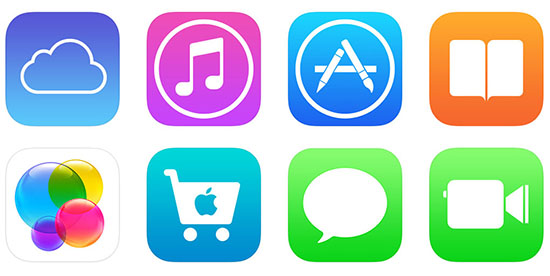
Membuat ID melalui iTunes
Metode ini memungkinkan Anda untuk mengaktifkan akun pribadi Anda tanpa menggunakan kartu kredit. Oleh karena itu, jika Anda tidak memiliki atau tidak ingin memberikan informasi kartu bank, Anda dapat menggunakan tips membuat akun di iPhone berikut ini:- Berlari program iTunes di PC Anda dan buka iTunes Store.
- Temukan tab “Aplikasi Gratis” di kolom kanan dan pilih aplikasi apa saja untuk diunduh di sana.
- Mulai mengunduh file apa pun. Sebuah ikon akan muncul di layar yang bertuliskan “Buat Akun Baru”, yang perlu Anda klik.
- Kemudian pada halaman yang muncul, klik “Lanjutkan”.
- Perjanjian pengguna akan muncul di depan Anda. Klik "Lanjutkan" lagi.
- Jendela baru akan menanyakan metode pembayaran yang nyaman. Anda perlu mengklik “Tidak Ada”, yang berarti tidak ada kartu bank.
- Isi kolom yang muncul informasi pribadi dan masukkan email Anda.
- Buka kotak surat Anda, di mana Anda akan menerima tautan untuk mengaktifkan akun Anda.
- Masukkan ID dan kata sandi Anda.
- Siap!
 Jadi, kita telah melihat bagaimana akun dibuat di iPhone. Di antara dua opsi yang ditawarkan, Anda dapat memilih metode terbaik untuk diri Anda sendiri dan menggunakan fungsi gadget Anda tanpa batasan.
Jadi, kita telah melihat bagaimana akun dibuat di iPhone. Di antara dua opsi yang ditawarkan, Anda dapat memilih metode terbaik untuk diri Anda sendiri dan menggunakan fungsi gadget Anda tanpa batasan.